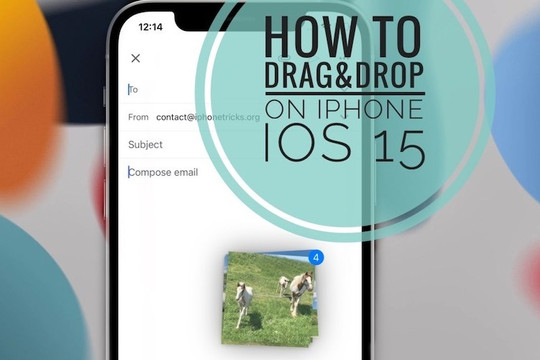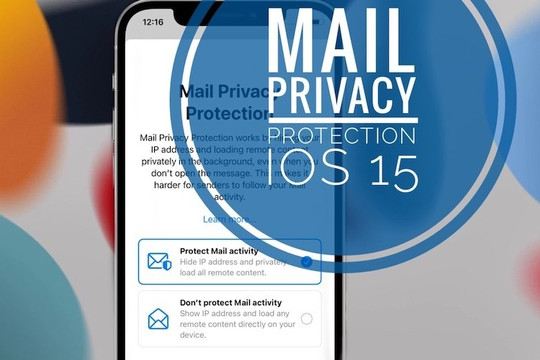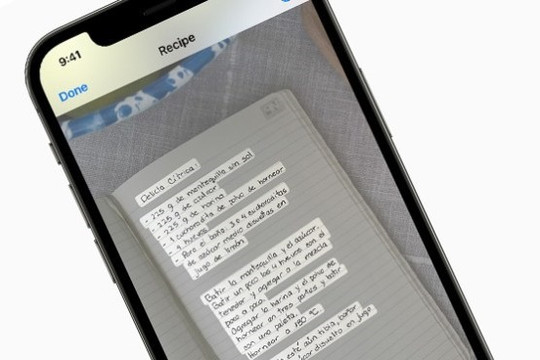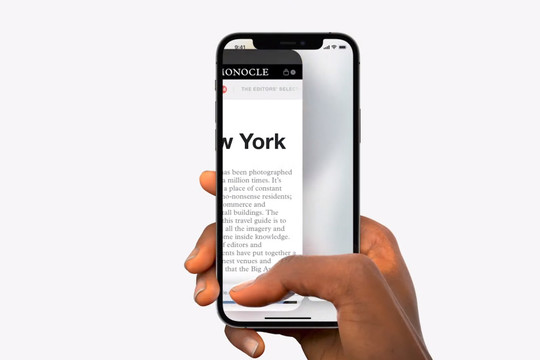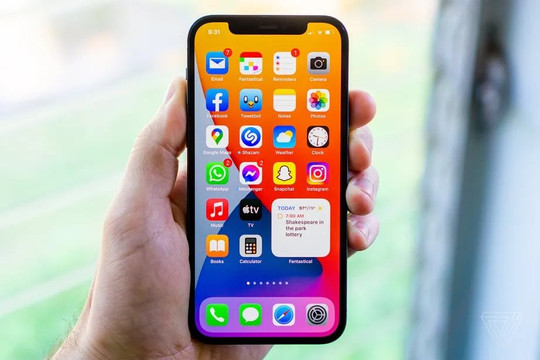.jpg)
Apple ngày càng chứng tỏ hãng rất nghiêm túc với việc bảo vệ quyền riêng tư của người dùng. Bằng chứng là mới đây hãng đã bổ sung hai tính năng bảo mật mới vào dịch vụ iCloud có tính phí (còn gọi là iCloud+) của mình gồm Private Relay và Hide My Email.
Ở bài viết trước, chúng tôi đã hướng dẫn bạn cách sử dụng Private Relay để ẩn địa chỉ IP khỏi các trang web và các nhà cung cấp dịch vụ Internet. Hôm nay, chúng tôi sẽ tiếp tục hướng dẫn bạn cách sử dụng tính năng Hide My Email để ẩn địa chỉ email khỏi các trang web và ứng dụng nhằm hạn chế email rác.
Hide My Email là gì?
Thông thường, khi bạn đăng ký tài khoản trên một trang web hay ứng dụng bằng tài khoản email chính, chỉ một vài ngày sau đó, bạn sẽ nhận hàng loạt email từ các dịch vụ hoàn toàn xa lạ với bạn. Đó là vì các trang web và ứng dụng “miễn phí” trên đã bán thông tin người dùng cho các bên thứ ba nhằm mục đích gửi email quảng cáo hàng loạt.
Nhận thấy vấn nạn này, Apple đã ra mắt tính năng Hide My Email mới.
Hide My Email sẽ tạo ra một địa chỉ email mới, duy nhất, và ngẫu nhiên khi bạn đăng ký tài khoản trên một trang web hay ứng dụng trên iPhone, iPad, hoặc máy tính Mac. Điều này đảm bảo email riêng tư của bạn không được chia sẻ với các trang web và ứng dụng và nhờ đó bạn sẽ hạn chế được một lượng email rác đáng kể.
Ví dụ địa chỉ email chính của bạn là abc@vietbao.vn. Khi bạn đăng ký tài khoản trên một trang web miễn phí, một hộp thoại sẽ hiện ra yêu cầu bạn sử dụng Hide My Email. Nếu bạn chọn Yes, Apple sẽ ngay lập tức tạo ra một địa chỉ email mới, duy nhất, gồm các con số và chữ kết hợp một cách ngẫu nhiên với nhau, chẳng hạn cvjwdns8dj@privaterelay.appleid.com. Hậu tố “@privaterelay.appleid.com” ở đây chính là mã định danh cho địa chỉ Hide My Email của Apple.
Liệu tôi có cần đăng nhập vào tài khoản Hide My Email để xem email từ các trang web và ứng dụng?
Câu trả lời là Không. Vì Apple đã biết địa chỉ email chính của bạn, hãng sẽ tự động chuyển tiếp (forward) tất cả email được gửi đến địa chỉ Hide My Email.
Tính năng Hide My Email sẽ tự động lọc ra tất cả email rác (spam email). Apple cam kết không đọc nội dung email của người dùng trong quá trình xử lý.
Ưu điểm của Hide My Email trên iOS 15 là gì?
Hide My Email không đơn thuần chỉ ẩn địa chỉ email khỏi các ứng dụng và trang web khi bạn đăng ký sử dụng chúng.
Trên iOS 15, Apple đã bổ sung tùy chọn giúp bảo vệ địa chỉ email chính của mình khi bạn gửi email cho người khác. Theo đó, mỗi khi bạn gửi email từ ứng dụng Mail, tùy chọn Hide My Email sẽ xuất hiện để tạo ra một địa chỉ email mới, ngẫu nhiên, và duy nhất, và người nhận sẽ không thấy địa chỉ email chính của bạn. Dĩ nhiên, tất cả email trả lời và email được gửi đến địa chỉ email duy nhất này đều sẽ được chuyển tiếp đến hộp thư của bạn.
Cách sử dụng và quản lý tính năng Hide My Email trên iOS 15 trên iPhone
Nếu bạn sử dụng iOS 15 trở lên, bạn có thể sử dụng dịch vụ Hide My Email để đăng ký tài khoản trên các trang web và ứng dụng. Chỉ cần bấm nút đăng ký trên một ứng dụng hay trang web bất kỳ, sau đó chọn Sign in with Apple, rồi chọn forward emails to.
Để truy cập và quản lý tính năng Hide My Email, bạn mở ứng dụng Settings, sau đó bấm lên ảnh đại diện tài khoản Apple, rồi chọn iCloud, sau đó chọn Hide My Email. Tại đây, bạn có thể quản lý tất cả địa chỉ email trung gian, cũng như kích hoạt hoặc xóa một địa chỉ email trung gian bất kỳ...
Create a new address (Tạo một địa chỉ mới): Bạn có thể tạo một địa chỉ email trung gian mới bất kỳ lúc nào và sử dụng nó để đăng ký trên các trang web hoặc ứng dụng, cũng như gửi email. Tất cả thư trả lời sẽ được gửi về địa chỉ email chính của bạn.
.jpg)
Quản lý các địa chỉ email trung gian: Bên dưới phần Create a new address, bạn sẽ thấy tất cả các địa chỉ email trung gian mình đã tạo, cũng như các ứng dụng và trang web tương ứng. Tại đây, bạn có thể bấm lên tên của trang web hoặc ứng dụng để thay đổi cài đặt của chúng.
.jpg)
Bạn có thể tùy chỉnh địa chỉ email Hide My Email hay không?
Rất tiếc, hiện tại Apple chưa cung cấp tùy chọn để bạn tùy chỉnh địa chỉ email Hide My Email. Tuy nhiên vì Apple đã tạo ra một địa chỉ email duy nhất, bạn không cần phải lo lắng về việc nó bị trùng với email do người khác tạo ra.
Ngoài ra, tất cả email riêng tư sẽ được lưu trên tài khoản Apple và đồng bộ xuyên suốt các thiết bị. Vì vậy, bạn không cần phải tùy chỉnh chúng trong trường hợp bạn băn khoăn về việc ghi nhớ từng ID email.
Cách thay đổi cài đặt Hide My Email trên iPhone
Nếu bạn muốn ngừng sử dụng dịch vụ email riêng tư của Apple, dưới đây là những tùy chọn bạn có thể chọn.
Tắt chuyển tiếp email:
Nếu bạn nhận quá nhiều email từ một trang web hay ứng dụng cụ thể, bạn có thể ngừng nhận chúng:
Mở ứng dụng Settings.
Bấm lên ảnh đại diện tài khoản Apple, sau đó chọn iCloud.
Chọn Hide My Email và chọn dịch vụ bạn không muốn nhận email nữa.
Tắt công tắc nằm bên cạnh tùy chọn Forward to.
.jpg)
Thay đổi địa chỉ email chuyển tiếp:
Trường hợp bạn thay đổi địa chỉ email chính, bạn có thể đổi địa chỉ email chuyển tiếp để chuyển tiếp tất cả email sang địa chỉ email chính mới:
Mở ứng dụng Settings và bấm lên ảnh địa diện tài khoản Apple.
Chọn Name, Phone Numbers, Email.
Chọn Forward to.
Nhập địa chỉ email chính mới bạn muốn chuyển tiếp email đến.
.jpg)
Ngừng sử dụng Sign in with Apple với một ứng dụng:
Mở ứng dụng Settings, bấm lên ảnh đại diện tài khoản Apple, sau đó chọn iCloud.
Chọn Hide My Email, sau đó chọn dịch vụ bạn không muốn sử dụng với tài khoản Apple nữa.
Bấm nút Stop Using Apple ID.
.jpg)